Tin tức
Cách cài đặt robot hút bụi Ecovacs nhanh chóng
Với người lần đầu sử dụng robot thông minh Ecovacs sẽ thường gặp khó khăn về cách cài đặt. Vậy hãy để điện máy Hà Đông giúp bạn tìm hiểu chi tiết cách cài đặt robot hút bụi Ecovacs nhanh chóng nhất qua bài viết sau đây.
Mục Lục
Hướng dẫn các bước cài đặt robot hút bụi Ecovacs
Đầu tiên, bạn có thể dùng điện thoại để quét mã trên hộp hoặc giấy hướng dẫn kèm trong hộp. Mã QR này sẽ dẫn đến vị trí tải xuống app cài đặt. Trong trường hợp không tìm thấy mã quét, bạn cần truy cập vào CH Play hoặc App Store rồi nhập tên ứng dụng “Ecovacs Home” để tải app.
Sau khi tải xong, cài đặt robot hút bụi Ecovacs trên điện thoại bao gồm các bước chính như sau:
Mở app, mở nguồn robot
Cách đăng ký tài khoản: Chọn vùng → Chọn ngôn ngữ → Tích chọn các yêu cầu của app.

Phần dưới thân của robot có nút bật nguồn, bạn cần gạt để kích hoạt nguồn điện cho robot. Sau đó bấm phím RESET để robot vào trạng thái “chờ” kết nối.
Đăng ký tài khoản
Cách cách cài đặt robot hút bụi Ecovacs trên điện thoại: Tạo tên đăng nhập → Tạo mật khẩu gồm cả chữ, số lẫn ký hiệu đặc biệt → Tích chọn vị ý yêu cầu của app Ecovacs Home → Chọn đăng ký là hoàn tất.
Xác nhận tài khoản
Bạn cần vào mail và xác nhận việc đăng ký. Sau đó, tiếp tục quay lại app, đăng nhập lại tài khoản vừa tạo.
Đăng nhập vào tài khoản
- Nhập email đăng ký và mật khẩu cho robot.
- Vào giao diện quản lý, chuẩn bị cho các bước kết nối tiếp theo.
Kết nối robot Ecovacs với wifi
Trong phần giao diện, bạn bấm vào 3 dấu gạch ngang để mở “Add a robot”. Sau đó, thực hiện theo các bước cài đặt như sau:
Chọn dòng robot Ecovacs có hỗ trợ, chọn đúng series để bảo đảm các tính năng và khả năng điều khiển được kích hoạt tốt nhất.
Đăng nhập mạng wifi cho dòng robot vừa nhập. Chú ý, một số Ecovacs hiện nay chưa hỗ trợ mạng 5Ghz nên chỉ thích hợp với mạng 4Ghz trở xuống. Chọn “tiếp tục” và tích vào mục đồng ý Ecovacs và bấm “tiếp tục” để hoàn thiện cài đặt mạng wifi cho robot.
Kích hoạt robot hoạt động trên điện thoại
Bấm nút RESET trên thân robot. Sau đó bấm lại nút này sau khi nghe tiếng beep phát ra, tích vào “I’ve heard the bepp” → tiếp theo đến cài đặt.
Vào “wifi” → tìm đến tên thiết bị Ecovacs có trong wifi → Bấm kết nối → nghe thông báo “Connected” là thành công.
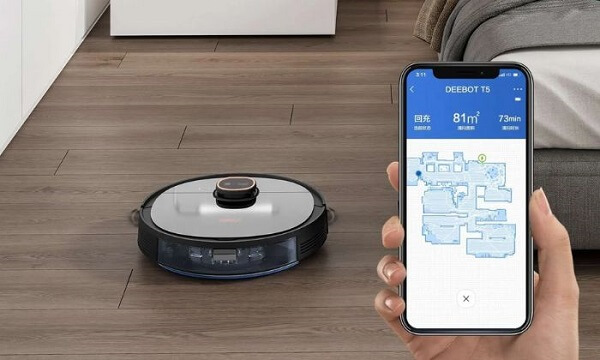
Điều khiển robot Ecovacs qua App
Kết nối thành công, bạn bấm về giao diện ban đầu → Chọn công việc theo hướng dẫn và cho robot làm việc. Ban đầu, bạn nên để robot quét tổng thể khu vực. Sau đó hãy lập các vị trí vùng cấm lau dọn. Rồi lên lịch quét dọn nhất định cho robot.
Thường trong lần đầu dọn dẹp, robot cần ghi nhớ nhiều vị trí vật cản trong nhà: kệ, thảm, chân bàn ghế, tủ, giường, cột, chậu hoa, các bậc thềm… Robot sẽ cần 2 lần sạc mới quét được hoàn toàn.
Một số chế độ trên app robot hút bụi Ecovacs
Các phím điều khiển cơ bản trên app robot hút bụi Ecovacs như sau:
- Các chế độ: Nút ba chấm ở góc phải trên của app giúp điều chỉnh các chế độ làm việc, điều chỉnh độ ẩm cho khăn lau hoặc hẹn giờ làm việc cho máy.
- Lệnh “Amount of water for mopping” – thay đổi độ ẩm cho khăn lau: Điều chỉnh độ ẩm cho khăn lau khi bật chế độ lau sàn Có 4 chế độ: Low, Medium, High và Max.
- Lệnh “Continue Cleaning”: Máy sẽ tiếp tục vệ sinh sau khi tạm dừng để sạc pin.
- Lệnh “Cleaning Schedule”: Bạn có thể tùy chỉnh các chức năng khác nhau. Có các chế độ như Cleaning Stype, Auto Cleaning, Area Cleaning và Time Settings,… Nhấn nút tick ở góc phải bên trên màn hình để hoàn tất cài đặt.
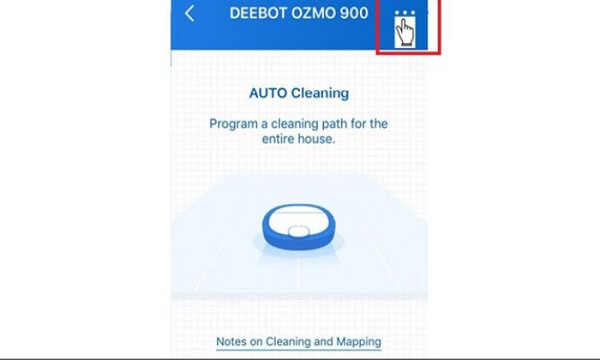
Để cài đặt chế độ tường ảo cho robot, bạn chọn lệnh Map Management trên bản đồ:
- Chế độ 1: Chọn ô vuông bên trái để vẽ vị trí cụ thể mà bạn không muốn robot đi vào. Chọn tick xanh lá để xác nhận khu vực đó. Tiếp tụ
- c nhấn tick để lưu lại thiết lập vừa cài đặt. Như vậy, khi vệ sinh, robot sẽ tránh khỏi khu vực mà bạn đã đánh dấu.
- Chế độ 2: Chọn “—” để cài đặt tường ảo cho khu vực. Dùng tay vẽ đường thẳng ngăn cách khu vực tránh cho robot đi vào và lưu cài đặt như trên.
Trên đây là hướng dẫn cài đặt robot hút bụi Ecovacs. Hy vọng rằng những thông tin này sẽ giúp bạn dễ dàng điều khiển robot hút bụi. Nếu còn điều gì thắc mắc, bạn liên hệ với điện máy Hà Đông để được giải đáp nhanh nhất nhé!